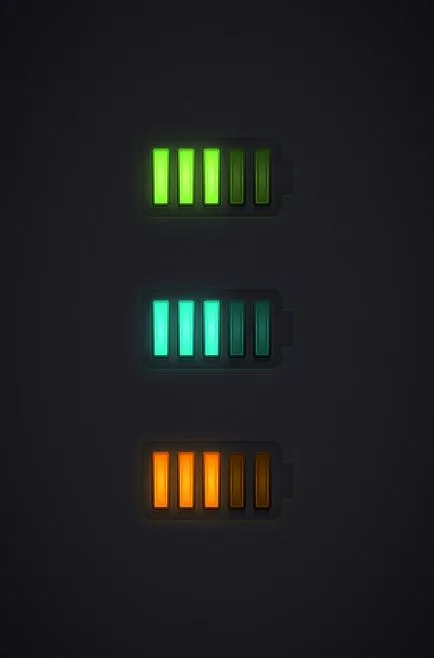Как да се направи стилна икона батерии в Adobe Illustrator

Стъпка 1: Основни настройки
Създаване на нов документ (Ctrl + N) размер на 600х600 пиксела и референтните обекти към мрежата пиксел. В документа, покажете решетка (View> Show Grid) и определете размера на 5px nestroykah клетка (Редактиране> Предпочитания> Ръководства> Grid). Решетката ще ни помогне да направи рисунка е по-бързо и по-гладко. Свързването самата може да се включва / изключва чрез Ctrl + Shift + "
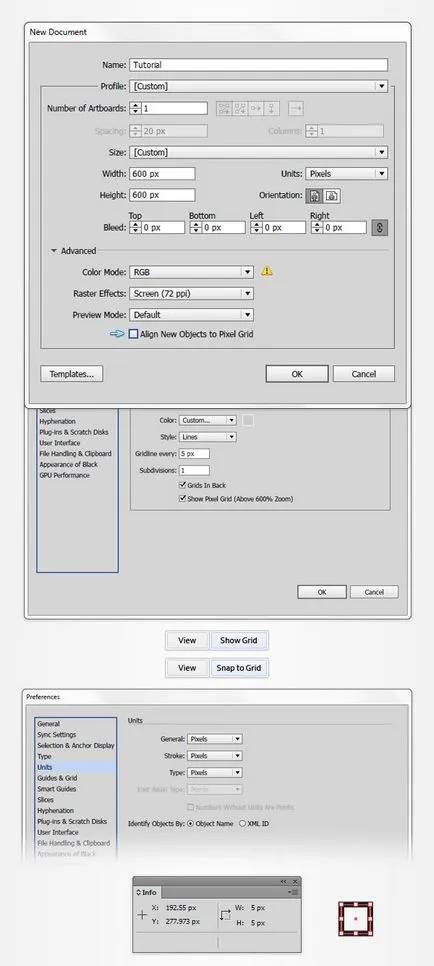
Стъпка 2. Начертайте силуета
Изберете правоъгълник инструмента (М), за пълнене цвят доставка 30 R = G = 30, В = 35, и цвета на инсулт премахване. Равен правоъгълник размери 195x110 пиксела, и след това се прилага за осъществяване на заоблени ъгли (Effect> Stylize> заоблени ъгли) с радиус от 15 пиксела.
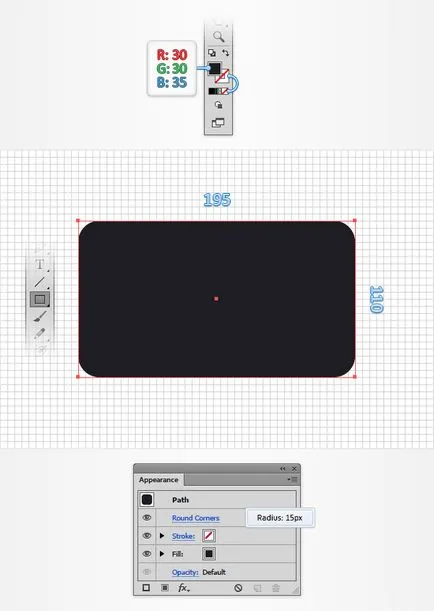
По подобен начин, се направи най терминал на батерията. Това ще бъде правоъгълник 30x50 пиксела с zakrukleniem ъгли на 5px.
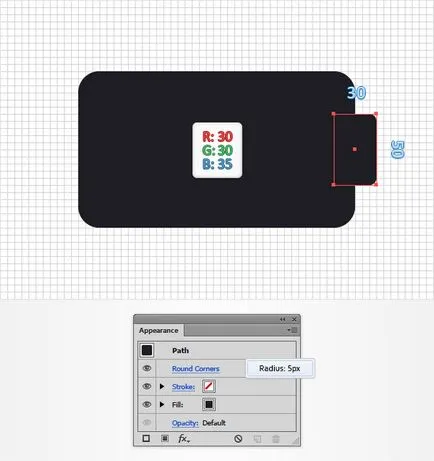
Изберете двата обекта, разширява (Object> Expand Appearance) и да ги обедини в една обща (Window> Pathfinder).
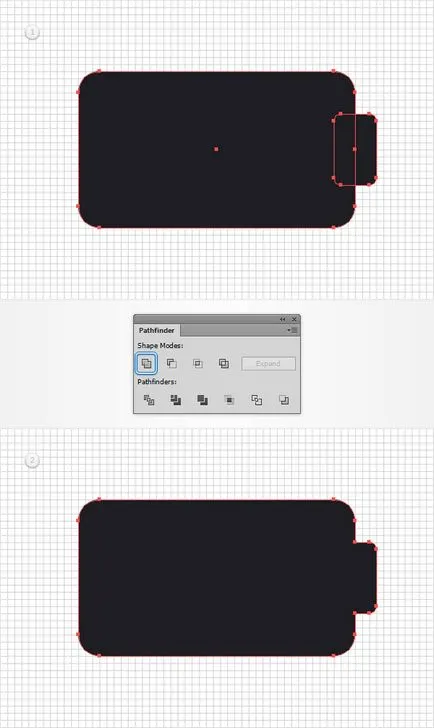
Стъпка 3. Добавяне на фона
Създаване на квадрат със страна 610 пиксела, така че тя леко се припокрива размера на платно. Напълнете цвят на R = 35 G = 35 B = 40 и се поставя на фона (Ctrl + Shift + [).
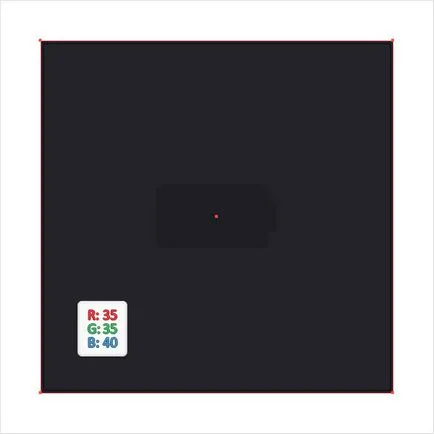
Стъпка 4. Работа по форма
Да се върнем към нашата батерия. Отворете Преглед панел (Window> Външен вид) и върху съществуващите запълване налага външен блясък ефект (ефект> Stylize> Outer Glow) със стойности, както е показано по-долу.
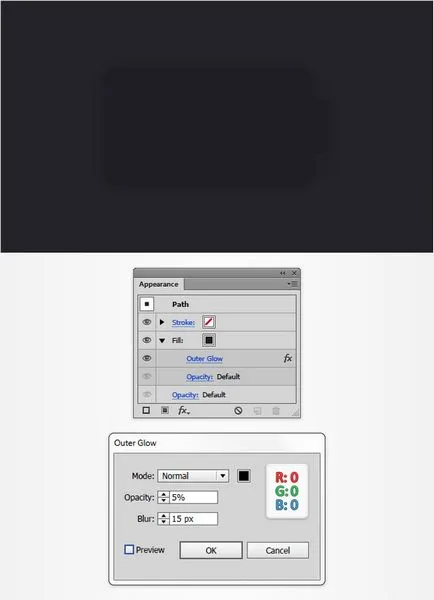
След това се добавят още изливане R = 30 G = 30, В = 35 и към нея се прилага Ефект Вътрешна Glow (Effect> Stylize> Вътрешна Glow), след това се прилага полезно сянка (Effect> Stylize> Drop Shadow) както в долния ляв прозорец и след това - за пореден път, но със стойностите, като в долния десен ъгъл.
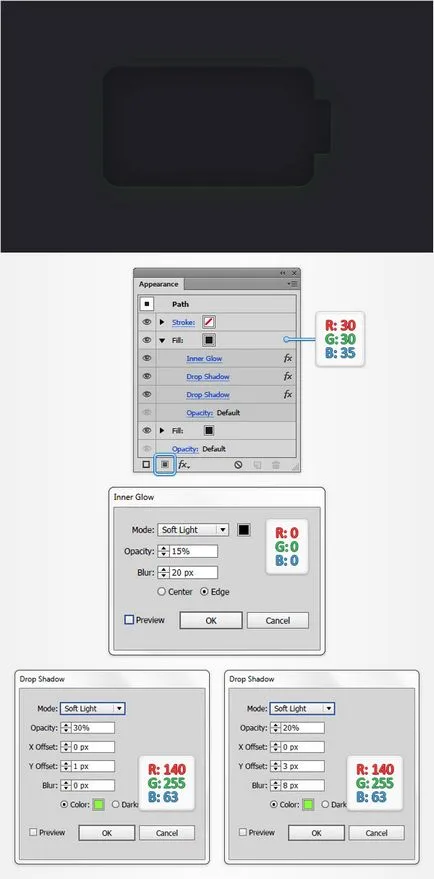
Това е време, за да добавите черен инсулт R = 0 G = 0 B = 0 през същия тип панел. Дебелина поиска 3 пиксела, приведе външния ръб, и изработен прозрачен в 5%. Всички те са малки и почти незабележими елементи в общия ще ни дадат най-зрелищното снимката.
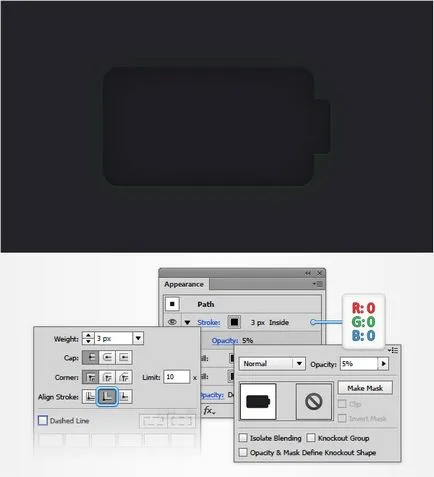
Друг малък детайл - на окото. За да го създаде, ние излагайте размера на клетката в един пиксел (Редактиране> Предпочитания> Ръководства Решетка), и след това се възползва от две диагонални квадрати (М). След това изберете и двете бира и плъзнете Fill панел (Window> Swatches).
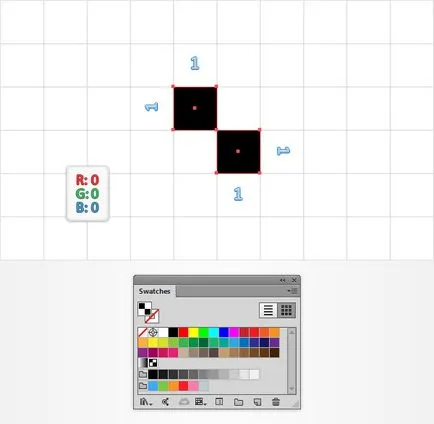
Етап 6. Индикаторът клетка
Събирането на размера на мрежата, за да 5px. Направи правоъгълник с размери 25 х 80 пиксела и запълване със стойностите на градиент, както е показано по-долу.
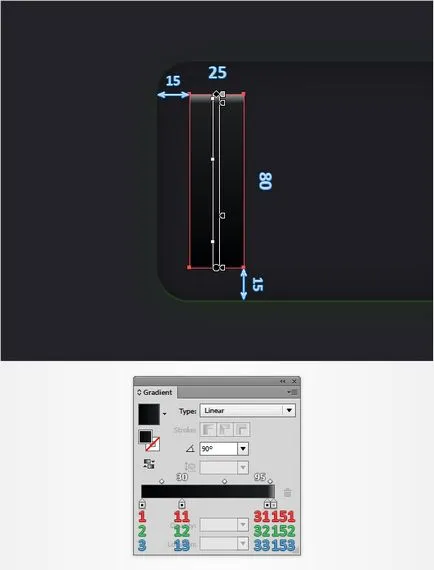
След това се добавя друга запълване 140 R = G = В = 255 63, е приложима за осъществяване ефект> път> компенсира път -1rh със стойността, а след това - вътрешната блясък ефект> Stylize> Вътрешна Glow. На всичко отгоре добавете Outer Glow ефект> Stylize> Outer Glow.
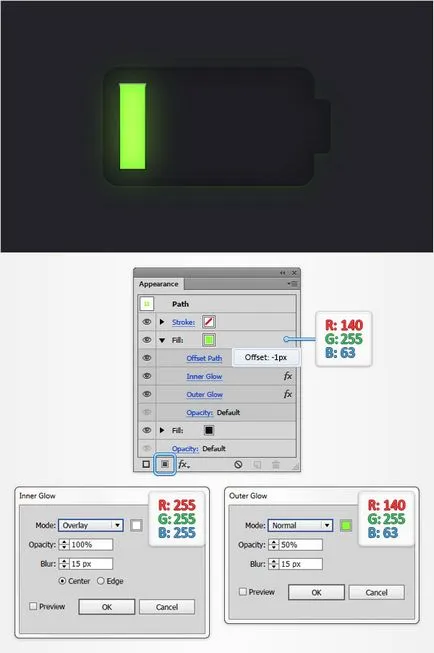
Добавете една трета запълване, който се намира по-долу от останалите. Той ще има наклон, с прозрачността на някоя от опорните точки на 0%. (Ако изготвянето на отпадъците, имайте предвид, че тази опция може да е трудно: при записването eps10 могат да се появят растерни обекти В този случай е по-добре да не се използва прозрачността и режима на смесване Multiply и прозрачен ръб се заменя с бял ..)
Добавянето на запълване, тя е приложима за мек режим наслагване светлина (Soft Light) и да измести -1rh (ефект> път> компенсира път), а след това се премести към 15 пиксела вертикално (Effect> Distort Transform> Transform).
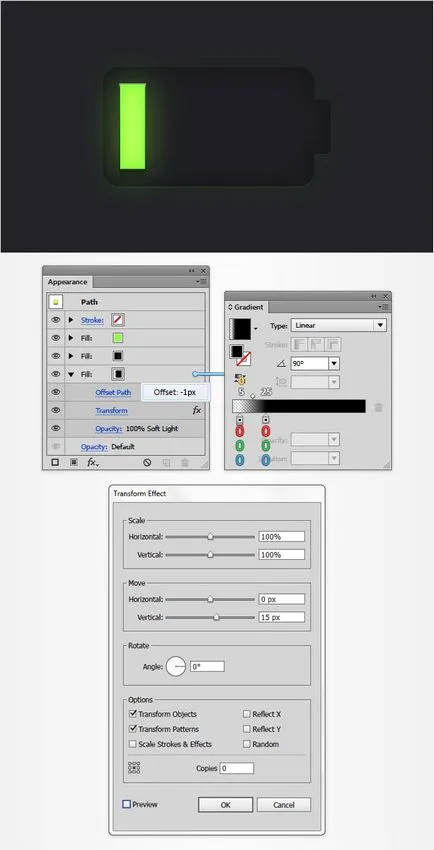
Поддържане на решетките на нашия показател, ще добавим още един пълнеж, на върха на всички предишни и го запълнете с бял радиален градиент с прозрачност от 100% до 0. режим на смесване Soft Light се и той контура компресиране на -8rh.
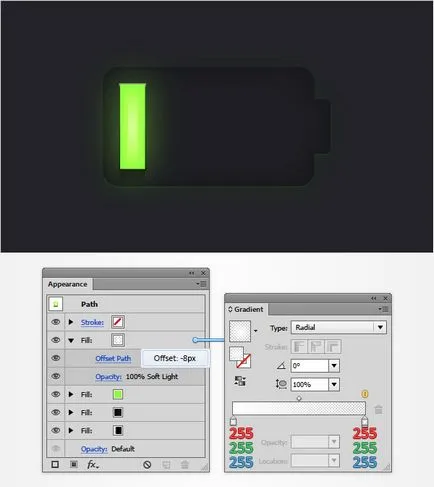
Петият пълнене също ще бъдат насложени в режим Soft Light и ние го напълнете с нея същите тези квадрати, които са създадени по-рано и се поставят в палитра от запълва.
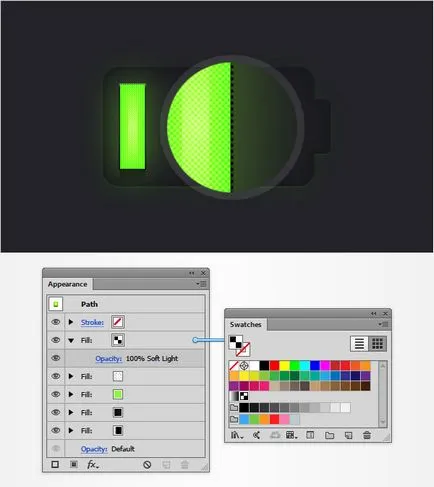
Стъпка 8. обемен
Както можете да видите, Illustrator предоставя чудесна възможност да направим много подробности, макар и да остава в рамките на една и съща форма. Ето защо, ние ще добавим към нашия индикатор на инсулт, който ще има дебелина от 3 пиксела, се слее режим Умножение (Умножение) и се компенсира -1rh. Местоположение инсулт взето вътре.
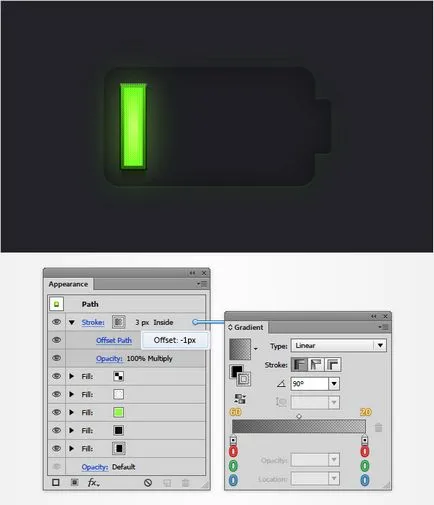
Добавете още един слаб удар в един пиксел в същия режим на смесване, но и други цветове изпълва.
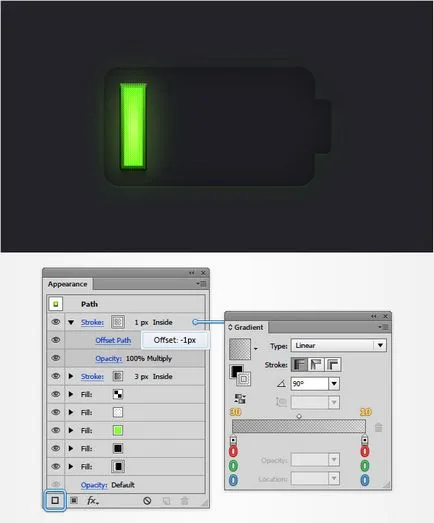
Трети проследявания ще прозрачността на 10% се изхвърлят навън и пълни с цвят 140 R = G = В = 255 63.
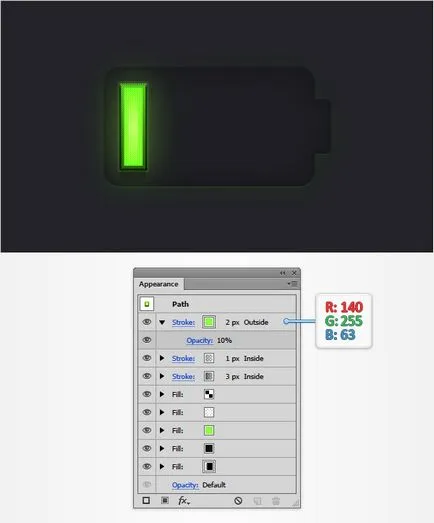
Четвърти се направи в Мека режим Light с прозрачност 30%, цвят R = 0 G = 0 B = 0 и дебелина от 1 пиксел. Поставянето като външния ръб
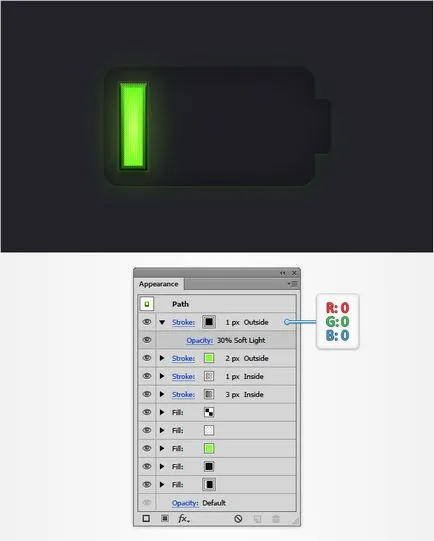
Пето инсулт да измести -4px (ефект> път> компенсира път) в същия режим Soft Light и разположението с вътрешния ръб. Дебелина помоля да 1px.
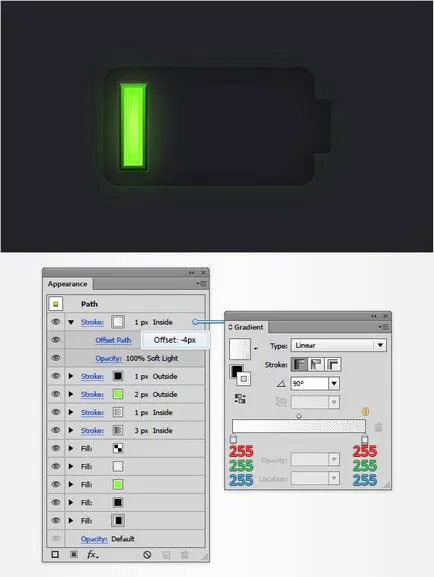
Стъпка 9. закръгляване.
Ние избираме нашия нов стилен LED и прилага ефекта на заоблените ъгли (Effect> Stylize> заоблени ъгли) с радиус 5px.
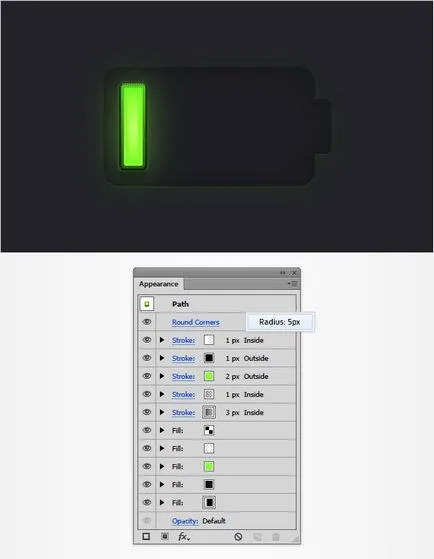
Дублиране на нашите индикаторни няколко пъти. Най-добре е да се премине към фиксиран брой пиксели, а след това използвайте комбинацията Ctrl + D, който ще се премести на копие на обекта точно на същото разстояние.

Стъпка Ниво 11. Мощност
Ние избираме най-дясната лента. Типът на панел се избира в зелено й запълване и да го премахнете светят.
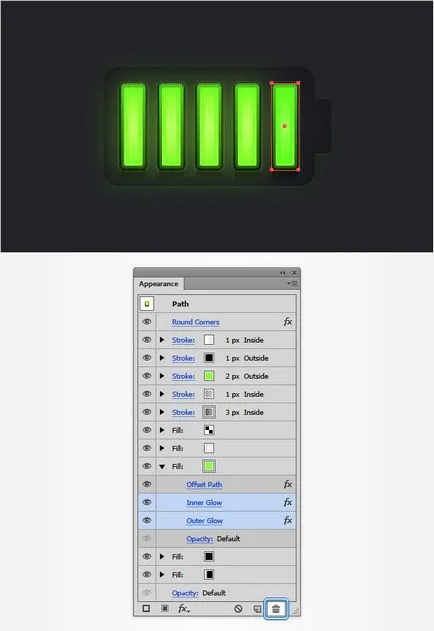
Нека дадем това след това попълнете непрозрачност на 70%.
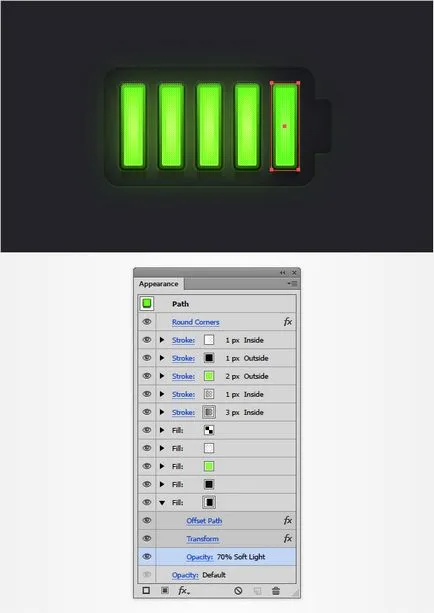
След това променете настройките черно запълване, точно под зелено.
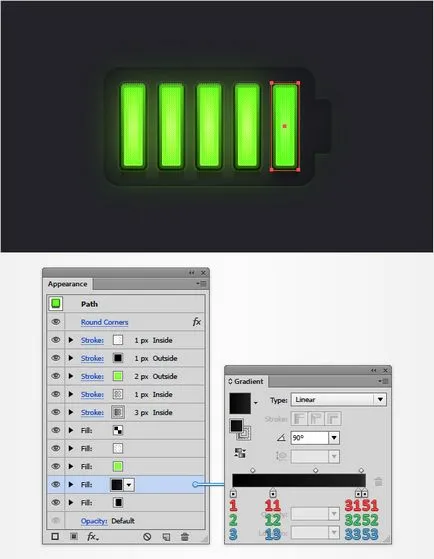
Добавяне на нов запълване на зелено с непрозрачността на 70%, режим на смесване Multiply и компенсиране на контура в -1rh.
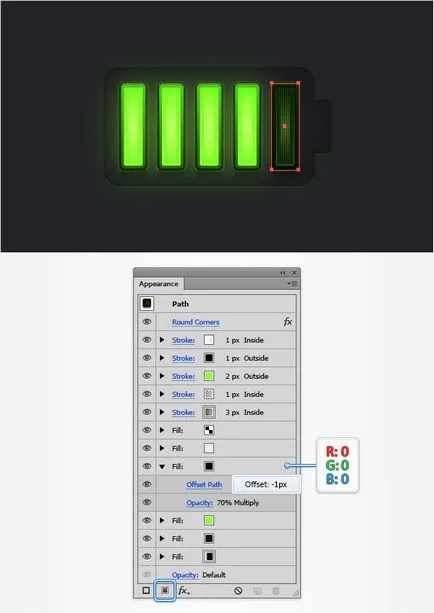
Сега изберете петия от долния запълване (бяло) и го променете непрозрачността на 50%.
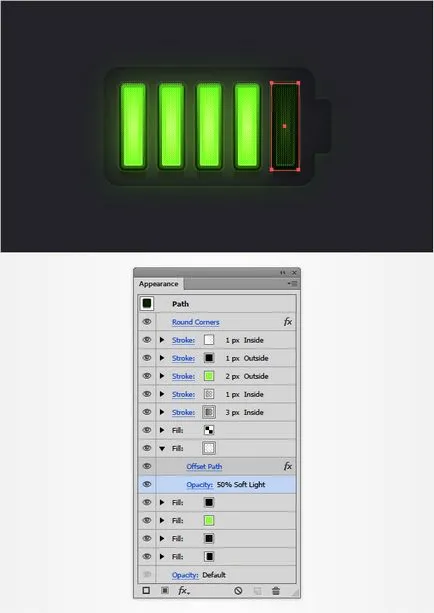
За да се запълни с квадратчета, за да направи прозрачни 30%.
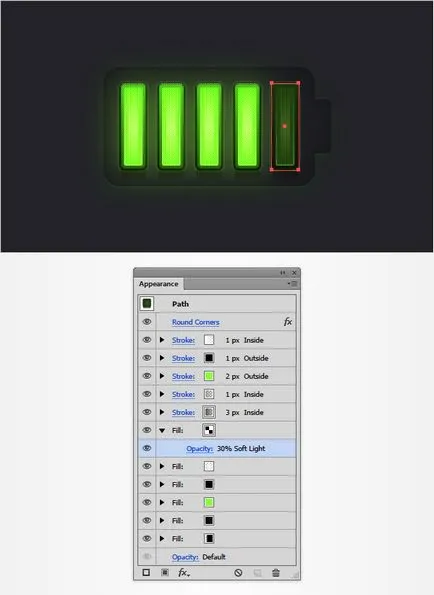
Зелени инсулти питат непрозрачност до 10%.
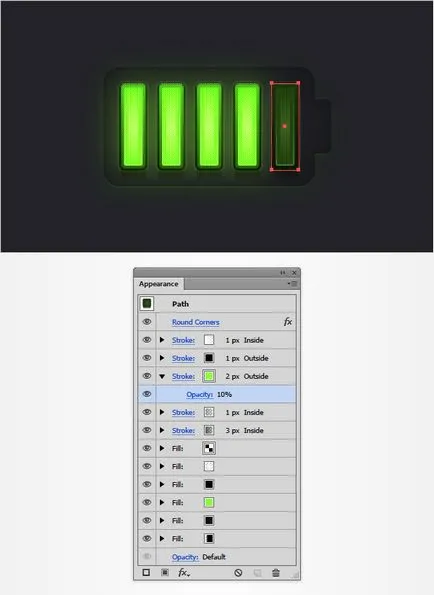
И накрая, най-горната ход изпълни с нов градиент.

Дублиране показател отново.

Етап 12. малко повече блясък
Промяна на размера на мрежата, за да един пиксел (Редактиране> Предпочитания> Ръководства Grid) и nariskem 1h70rh правоъгълник. Дублиращи това, както е показано на фигурата и след това се смесва в трансформиране на веригата (Sompound пътя, Ctrl + 8).
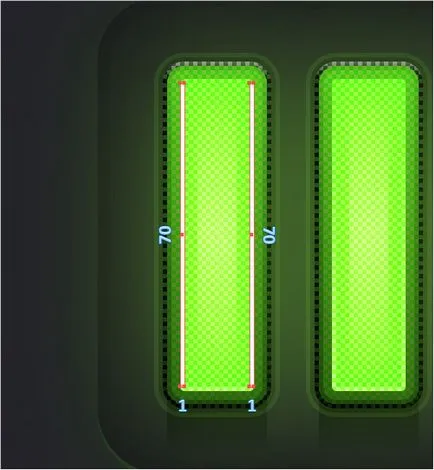
Ние дефиниране на нов режим на контура припокриване (наслагване) и го запълнете с бял вертикален наклон.
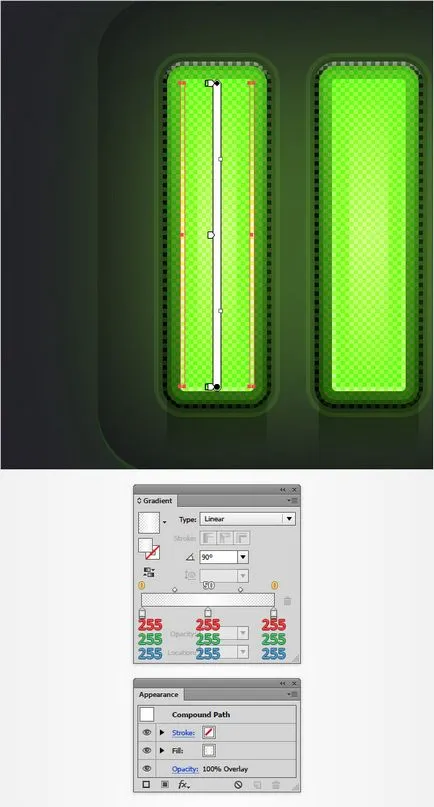
Дублиращи резултат на това изместване 4 пъти на 35rh (Effect> Distort Transform> Transform).
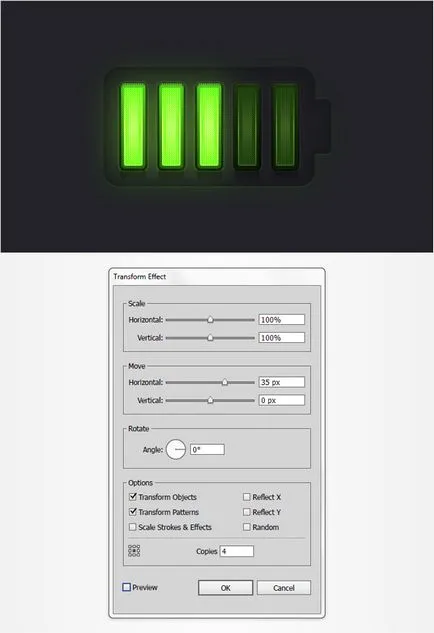
Обратно към нашето минало. Изберете го, добавете още една черна запълване, я питам за прозрачност на 10% с режим умножение, а след това добавете малко шум Effect> Artistic> Film Grain.
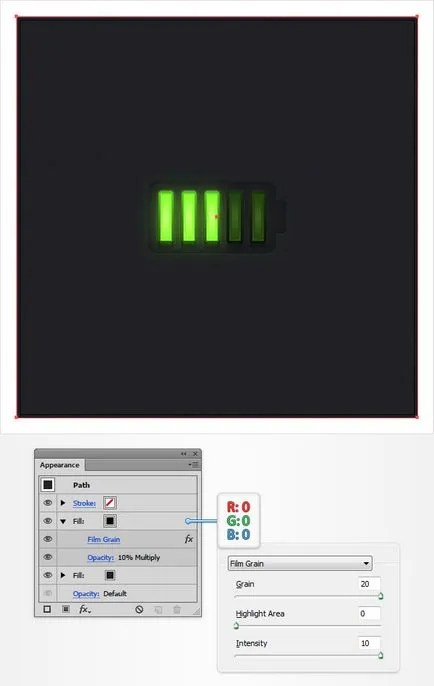
И накрая, най-новата леене ние ще се прави с радиален градиент.
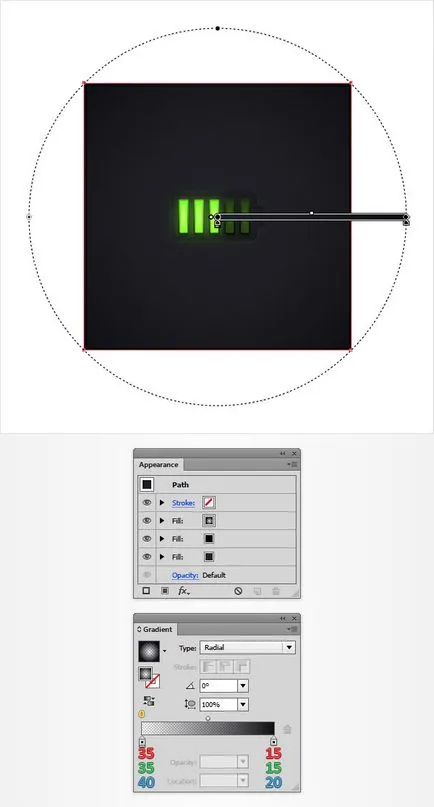
Опитайте се да рисувам в друг цвят, ще доведе и сложи различни нива на "такса" през Промяна> Промени Цветове> Преоцветяване Произведение (цветно колело на горния панел) и стилната икона на батерията, готов!